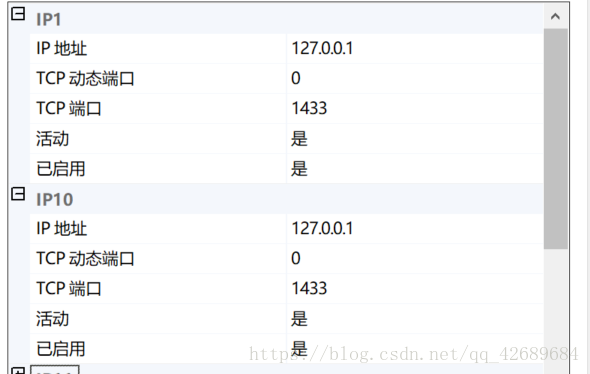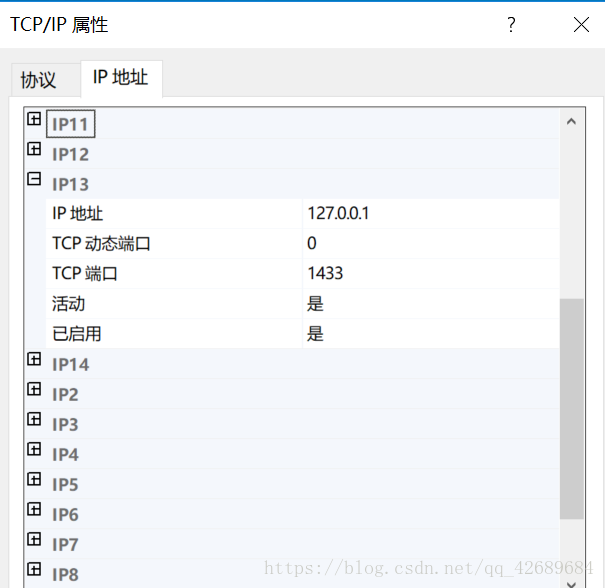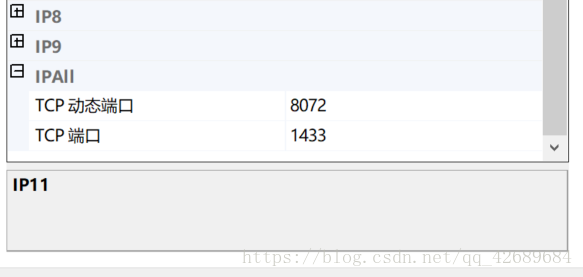在下才疏学浅,大家一起交流学习:
JDBC关键代码
备注:我用的数据库是SQL Server 2012
public static Connection getConnection() {
String url="jdbc:sqlserver://LAPTOP-8FMIL6M7:1433;"+"DatabaseName=MyDatabase";
String user="sa";
String password="1234";
try {
Class.forName("com.microsoft.sqlserver.jdbc.SQLServerDriver");
//System.out.println("数据库驱动加载成功!");
Connection con = DriverManager.getConnection(url,user,password);
if(null!=con) {
//System.out.println("数据库连接成功!!");
return con;
}
} catch (Exception e) {
e.printStackTrace();
}
return null;
}部分代码解析
url=”jdbc:sqlserver://LAPTOP8FMIL6M7:1433;”+”DatabaseName=MyDatabase”;
- LAPTOP8FMIL6M7是我的主机名
- 1433是我主机的活跃端口号
- MyDatabase是我用到的数据库名
user=”sa”;
- 这是我SQL Server的一个账号
password=”1234”;
- 这是账号“sa”的密码
Class.forName(“com.microsoft.sqlserver.jdbc.SQLServerDriver”);
- 这句代码的作用是加载数据库驱动,如果你用的也是SQL Server的话,这部分不用改
Connection con = DriverManager.getConnection(url,user,password);
- 这句代码的作用是连接数据库
导入jar包
用JDBC的话,必须导入一个jar包,导入方法如下:
- 首先在eclipse中选中项目,然后右键
- 鼠标移动到build path
- 点击Add External Archives,然后找到jar包所在路径就行了
- 千万注意,jar包的路径最好不要移动了,不然项目会报错(项目的图标上会有一个红色的感叹号,这种问题怎么解决,可以看我的另一篇博客)
启用客户端协议
- 首先找到SQL Server配置管理器,不过这个东西Windows 10好像隐藏了,建议大家:此电脑右键—管理—服务和应用程序
- 在SQL Server配置管理器中找到SQL Native Client配置
- 双击客户端协议
- 启用TCP/IP
端口配置
- 找到SQL Server配置管理器
- 找到SQL Server网络配置
- 选中 MSSQLSERVER的协议
- 在右边选中TCP/IP,并右键属性
- 点击IP地址
配置如下:
其中未展开的部分,IP地址默认;TCP端口设为1433;活动:是;已启用:是;
- 最后点击“应用”即可